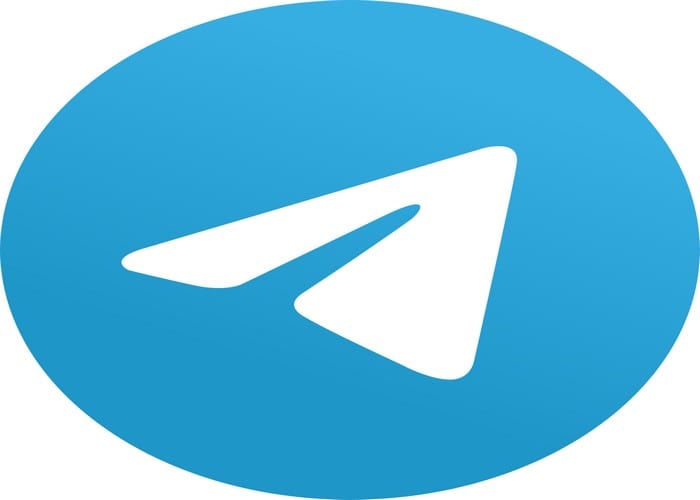Kako Isključiti Grupne Poruke na Androidu 11

Isključite grupne poruke na Androidu 11 kako biste kontrolirali obavijesti za aplikaciju Messages, WhatsApp i Telegram.
Ako postoji nešto što volite često ažurirati, to je vaša profilna slika na Telegramu. To je prva stvar koju drugi o vama prije nego što vam napišu. Dakle, sasvim je prirodno da želite profilnu sliku koja odražava vašu osobnost.
Ali s vremenom vam slika dosadi ili vam se čini da jednostavno više nije vaša. U tom slučaju, vrijeme je da ga promijenite. Ali što se događa ako požalite što ste zamijenili prethodnu profilnu sliku? Ne brinite, Telegram ima sustav u kojem ne morate učitavati istu profilnu sliku kao na WhatsApp.
Ako prvi put dodajete profilnu sliku na Telegram, nakon što otvorite aplikaciju, dodirnite tri linije izbornika i dodirnite ikonu slike profila. Kada uđete, možete dodirnuti točkice u gornjem desnom kutu ili dodirnuti ikonu kamere u donjem desnom kutu da dodate svoju novu profilnu sliku.
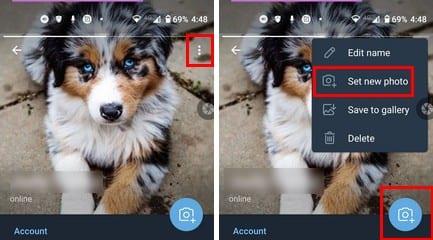
Kada završite s pregledavanjem svojih slika i odaberete jednu, vrijeme je za uređivanje. Zapamtite da možete podesiti veličinu slike . Ovo je sjajno ako želite samo t dio slike kao svoju profilnu sliku. Prva ikona, ona koja izgleda kao dijamant sa strelicom na boku, rotirati će vašu sliku.

Druga ikona će preokrenuti sliku; posljednja opcija omogućuje vam promjenu ekspozicije, poboljšanje, omekšavanje kože. Dok vam ikona naljepnice omogućuje upravo to, dodajte naljepnice. Možete birati između naljepnica koje Telegram predlaže ili možete upotrijebiti opciju pretraživanja za traženje određene naljepnice. Ako ne vidite isprekidanu liniju oko naljepnice, dvaput je dodirnite da biste vidjeli opciju Izbriši i dupliciraj. Ova posljednja opcija je izvrsna jer vam štedi vrijeme kada poželite koristiti istu naljepnicu više puta.
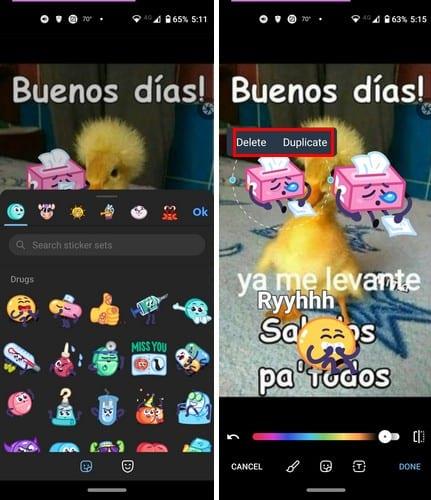
Ako želite povećati naljepnice, dodirnite plave točkice oko naljepnice i povucite ih sa strane. Posljednji vrh je opcija teksta. Kada završite s dodavanjem teksta, dodirnite zaslon da biste ga postavili na sliku. Da biste promijenili stil teksta, dodirnite T i odaberite između tri stila teksta. Možete birati između obrisa, običnih i uokvirenih.
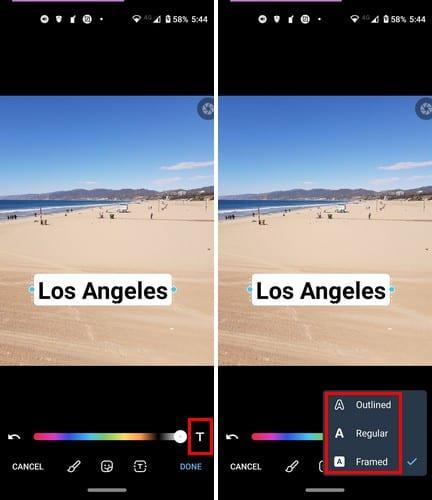
Nakon što ste odabrali stil, vrijeme je da odaberete boju. Koristite klizač i možete vidjeti kako će vaš tekst izgledati u toj boji u stvarnom vremenu. Kada mislite da ste sve pokrili, dodirnite gumb Gotovo.
Kada vam dosadi trenutna profilna slika, jednostavno dodirnite sliku. Nastavite tapkati dok ne vidite pravu. To je to; sve što je potrebno je samo jedan dodir za pregledavanje profilnih slika koje ste dodali na Telegram. Jednostavno prestanite dodirivati kada vidite onu koja vam se sviđa.
Dođe trenutak kada želite početi ispočetka, pa odlučite izbrisati sve profilne slike koje ste ikada dodali u Telegram. Nakon što dodirnete linije izbornika, nakon čega slijedi vaša trenutna profilna slika, dodirnite točke. Opcija brisanja bit će zadnja.
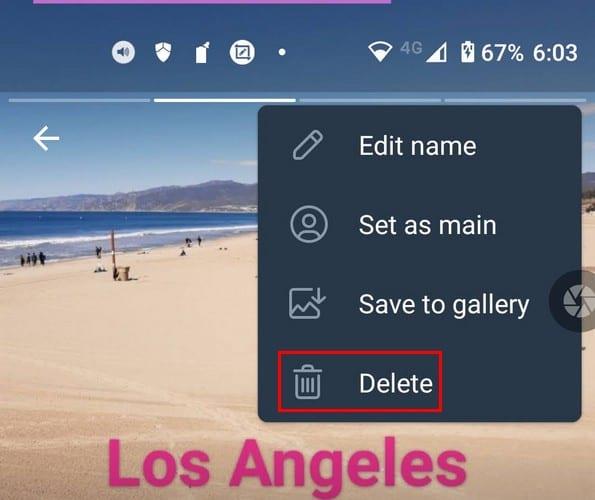
Ako niste sigurni jeste li spremni odvojiti se od slike, uvijek možete dodirnuti opciju Spremi u galeriju. Dakle, za svaki slučaj, ako se predomislite, slika nije potpuno nestala. Dokle god ste tamo, također možete urediti svoje ime i postaviti sliku kao svoju glavnu.
Telegram vam omogućuje puno stvari sa svojom profilnom slikom. Ne samo da se možete lako prebacivati između njih, već možete dodati tekst, pa čak i naljepnice uživo. Ako ikada trebate promijeniti, izbrisati ili urediti svoju sliku profila na Telegramu, sada znate što trebate učiniti. Koliko ste zadovoljni svojom trenutnom profilnom slikom? Javite mi u komentarima ispod i ne zaboravite podijeliti članak s drugima na društvenim mrežama.
Isključite grupne poruke na Androidu 11 kako biste kontrolirali obavijesti za aplikaciju Messages, WhatsApp i Telegram.
Napravite anketno pitanje u Telegramu za učinkovito donošenje odluka u grupama. Upoznajte se s jednostavnim koracima za izradu anketa.
Trebate li prenijeti poruku velikom broju ljudi? Evo kako možete stvoriti kanal na Telegramu da biste to učinili.
Saznajte kako pronaći korisnike Telegrama u vašoj blizini i upoznati nove prijatelje bez dijeljenja osobnih podataka.
Telegram je prvi put predstavljen kao platforma za prijenos šifriranih signala. Na kraju je evoluirao tijekom desetljeća i sada je tu
Zaštitite svoju privatnost na Telegramu uključivanjem poruka koje se samouništavaju. Neka se poruke same izbrišu nakon određenog vremena.
Pogledajte kako je jednostavno slati audio poruke s WhatsAppa na Telegram i obrnuto. Slijedite ove jednostavne korake.
Ovaj post sadrži sve što trebate znati o dodavanju i uklanjanju grupa u Telegramu.
Uštedite prostor za pohranu na svom Android uređaju sprječavanjem Telegrama da preuzme nepotrebne datoteke. Evo kako zaustaviti automatsko preuzimanje.
Zadržite kontrolu nad svojim Telegram grupama i odaberite tko vas može dodavati, a tko ne. Promjenom nekoliko sigurnosnih postavki odlučujete što će se dogoditi.
Brisanje vašeg WhatsApp ili Telegram računa može biti bolan proces jer ste toliko toga podijelili. Dobro je što je proces brz i lak, ali zadržite
Odmorite se od obavijesti koje vas upozoravaju na novo pridruživanje na Telegramu. Pogledajte kako onemogućiti novu obavijest o pridruživanju Telegramu.
Dodajte dodatni sloj sigurnosti svom Telegram računu uz potvrdu u dva koraka. Pogledajte kako to omogućiti.
Čitanje vaših razgovora na Telegramu učinite ugodnijim promjenom veličine teksta. Pogledajte gdje trebate ići da to učinite.
Otkrijte što su Telegrami i po čemu se razlikuju od grupa.
Izmiču li vam obavijesti iz Telegrama? Pogledajte kako ih možete isključiti ili onemogućiti za malo mira.
Prelazak na Telegram? Evo kako premjestite sve svoje WhatsApp razgovore na svoj novi Telegram račun.
Otkrijte kako možete osigurati svoje Telegram chatove uključivanjem end-to-end enkripcije u svim svojim razgovorima.
Želite imati brži način pristupa Gmailu dok koristite Telegram? Za razliku od WhatsAppa, Telegram ima bot kojeg možete koristiti za korištenje Gmaila kao u aplikaciji,
Pogledajte kako možete povećati sigurnost svojih Telegram računa mijenjajući ove dvije stvari.
Nakon što rootate svoj Android telefon, imate potpuni pristup sustavu i možete pokretati mnoge vrste aplikacija koje zahtijevaju root pristup.
Tipke na vašem Android telefonu ne služe samo za podešavanje glasnoće ili buđenje zaslona. Uz nekoliko jednostavnih podešavanja, mogu postati prečaci za brzo fotografiranje, preskakanje pjesama, pokretanje aplikacija ili čak aktiviranje značajki za hitne slučajeve.
Ako ste ostavili laptop na poslu i imate hitan izvještaj koji trebate poslati šefu, što biste trebali učiniti? Upotrijebiti svoj pametni telefon. Još sofisticiranije, pretvorite svoj telefon u računalo kako biste lakše obavljali više zadataka istovremeno.
Android 16 ima widgete za zaključani zaslon koje vam omogućuju promjenu zaključanog zaslona po želji, što ga čini mnogo korisnijim.
Android način rada Slika u slici pomoći će vam da smanjite videozapis i gledate ga u načinu rada slika u slici, gledajući videozapis u drugom sučelju kako biste mogli raditi i druge stvari.
Uređivanje videa na Androidu postat će jednostavno zahvaljujući najboljim aplikacijama i softveru za uređivanje videa koje navodimo u ovom članku. Pobrinite se da ćete imati prekrasne, čarobne i elegantne fotografije za dijeljenje s prijateljima na Facebooku ili Instagramu.
Android Debug Bridge (ADB) je moćan i svestran alat koji vam omogućuje mnoge stvari poput pronalaženja logova, instaliranja i deinstaliranja aplikacija, prijenosa datoteka, rootanja i flashanja prilagođenih ROM-ova te stvaranja sigurnosnih kopija uređaja.
S aplikacijama s automatskim klikom. Nećete morati puno raditi prilikom igranja igara, korištenja aplikacija ili zadataka dostupnih na uređaju.
Iako ne postoji čarobno rješenje, male promjene u načinu punjenja, korištenja i pohranjivanja uređaja mogu uvelike usporiti trošenje baterije.
Telefon koji mnogi ljudi trenutno vole je OnePlus 13, jer osim vrhunskog hardvera, posjeduje i značajku koja postoji već desetljećima: infracrveni senzor (IR Blaster).